
关于任务栏中的“在网上显示速度”的视频教程是关于什么的?
在“在任务栏中显示净速度”教程中,我将向您展示一个应用程序,该应用程序将帮助您在任务栏中永久显示净速度。 该应用程序称为Net Speed Monitor,它是免费的。
在网络上永久显示速度有什么用。
实际上,显示的是随时使用的带宽,而不是您仍然拥有的预留空间。
具体来说,任务栏将显示应用程序当前正在使用的总速度。
在任务栏中显示净速度的应用程序称为NetSpeedMonitor
了解有关该应用程序的一些知识很重要。
- 它不是一个新应用程序,因此必须在兼容模式下运行(请参阅视频教程)
- 安装后,您可能看不到询问您是否要出现在栏中的窗口(请参见教程中的操作)
- 某些防病毒程序可能会在此应用程序上“跳转”。 我扫描了VirusTotal,没关系。
除了速度监控,您还可以使用NetSpeedMonitor做什么
- 可选的显示速度,每秒Mb,MB,Kb,KB
- 在任务栏中显示时更改字体和字体大小
- 连接监视(右键单击“连接”)
- 数据流量监控(右键单击“数据流量”)
在哪里下载NetSpeedMonitor应用程序
您有几种可能性,我将给您两种可能性:
类似于网上速度的教程:
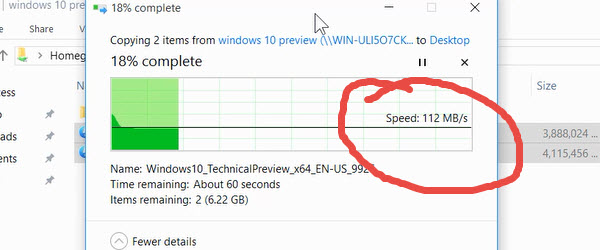

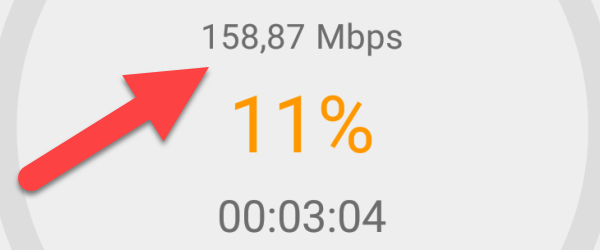








非常感谢您提供给我们的教程,这是一项艰苦的工作,有些工作甚至“连贯地”付了钱,但是您呢。 您可以免费为大众免费使用它,除了感谢外,您还应该得到很多尊重!
嗨,我使用的是Windows 10 pro x64,我下载了netspeedmonitor_2_5_4_0_x64,由于与操作系统不兼容,因此安装错误
抱歉,我好像没有成为系统
我有一个Ihunt S30 ultra,例如,当我想在屏幕上放一个假发时,它在android 10上给我以下消息“快速停止安装”,我知道这个应用程序将是启动器,我该如何解决问题。 谢谢你 。
你好,w 11 怎么办?